PowerBI從SCOM數據庫中分析數據創建KPI報表
要實現這個KPI報表展現分為4步:
從SQL中收集需要查詢的數據
采用PowerBI Desktop來完成提取需要的數據(數據清洗)
采用PowerBI Desktop來創建報告
利用PowerBI DeskTop創建出來的報告來實現和我的交互
接下來進行第一步,PowerBI Desktop連接SCOM的SQL數據庫進行所需數據的收集
打開PowerBI Desktop獲取SQL數據
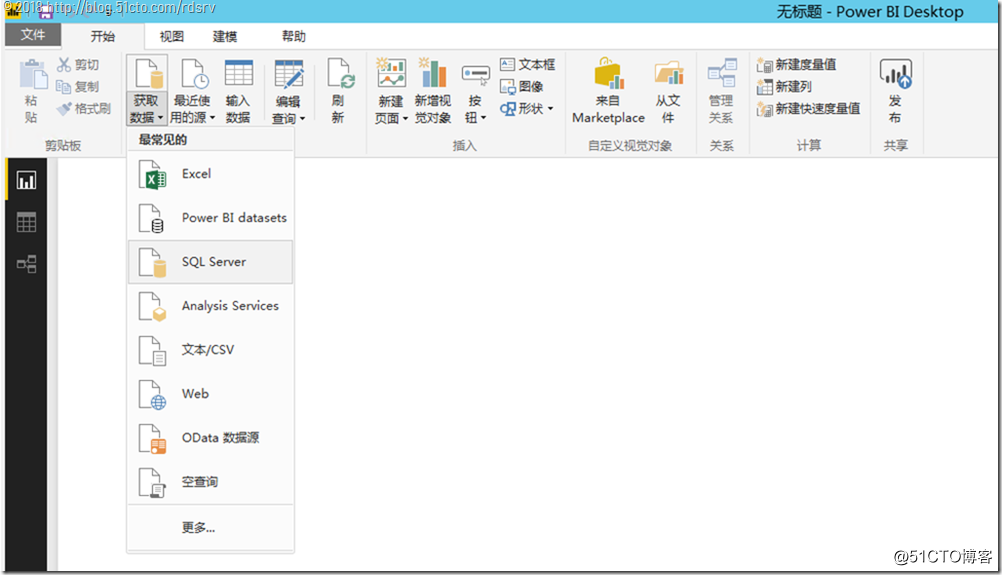
配置連接SQL數據庫的參數
select vme2.ManagedEntityRowId,vme2.DisplayName as ComputerName,(case when pr.objectname = 'LogicalDisk' then vme2.displayname + ':' + pri.instancename else vme2.DisplayName end) as ChartName,vme.DisplayName as ClassName,vr.RuleDefaultName, pr.ObjectName,pr.CounterName,pri.InstanceName, vpd.DateTime,vpd.SampleCount,vpd.AverageValue,vpd.MinValue,vpd.MaxValue,vpd.StandardDeviation from vPerformanceRule pr
join vPerformanceRuleInstance pri on pri.rulerowId=pr.RuleRowId
join vRule vr on vr.RuleRowId=pr.RuleRowId
join Perf.vPerfHourly vpd on vpd.PerformanceRuleInstanceRowId=pri.PerformanceRuleInstanceRowId
join vManagedEntity vme on vme.ManagedEntityRowId=vpd.ManagedEntityRowId
join vManagedEntity vme2 on vme2.ManagedEntityRowId=vme.TopLevelHostManagedEntityRowId
where vpd.DateTime > DATEADD(dd,-7,GETUTCDATE())
and (pr.ObjectName in ('Processor','Processor Information','Memory','LogicalDisk') or pr.ObjectName like '%SQL%')
order by vpd.datetime asc
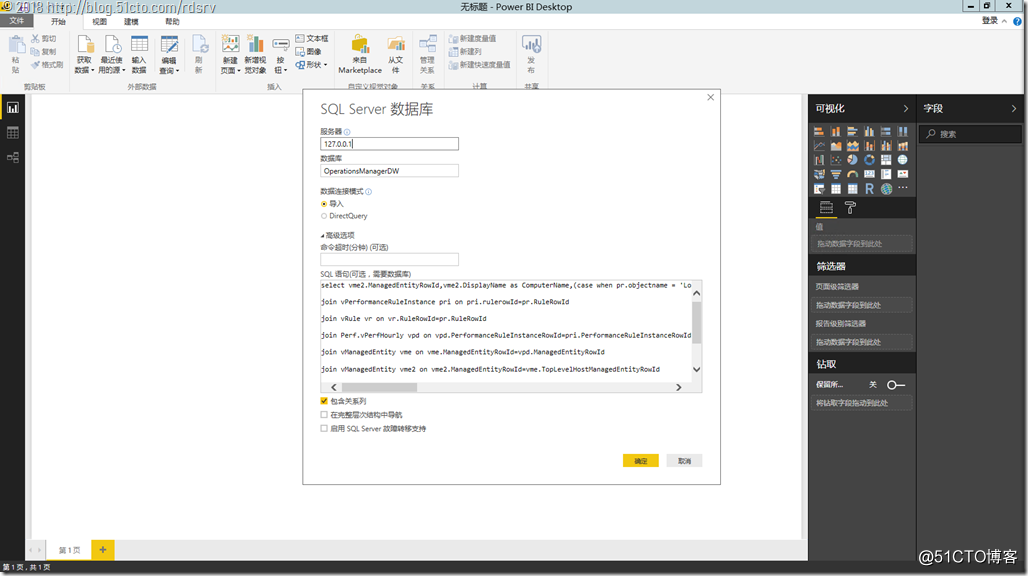
可以看到數據提取出來的預覽狀態,點擊加載
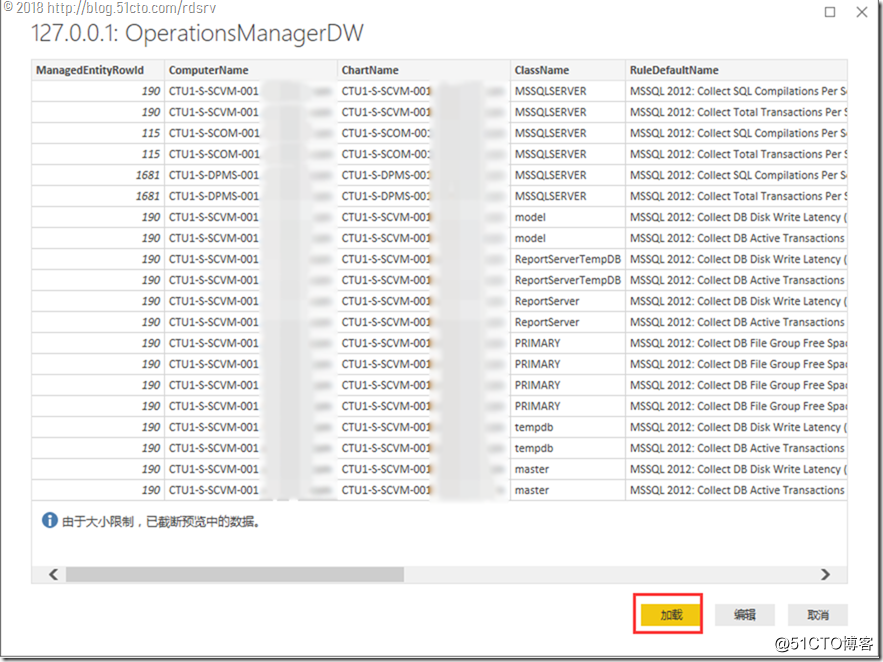
加載完成後,我們也可以編輯查詢,定義每一個數據集的友好名稱以及連接源數據的方式,然後關閉
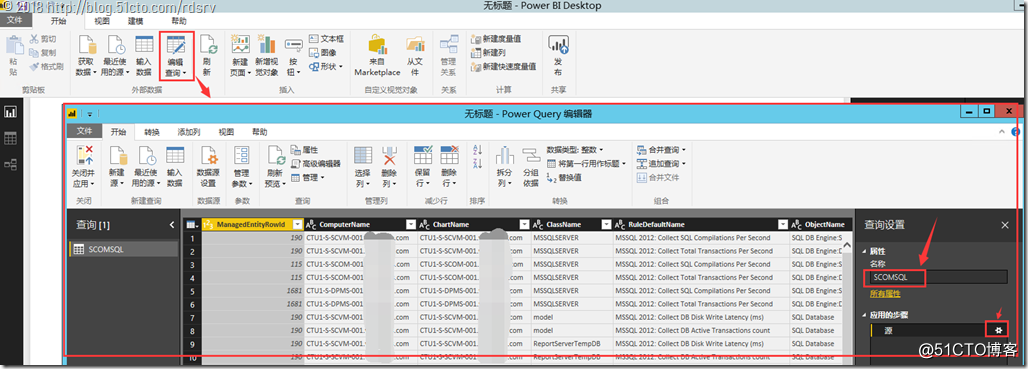
接下來創建報表展現
點擊一個可視化的條形圖
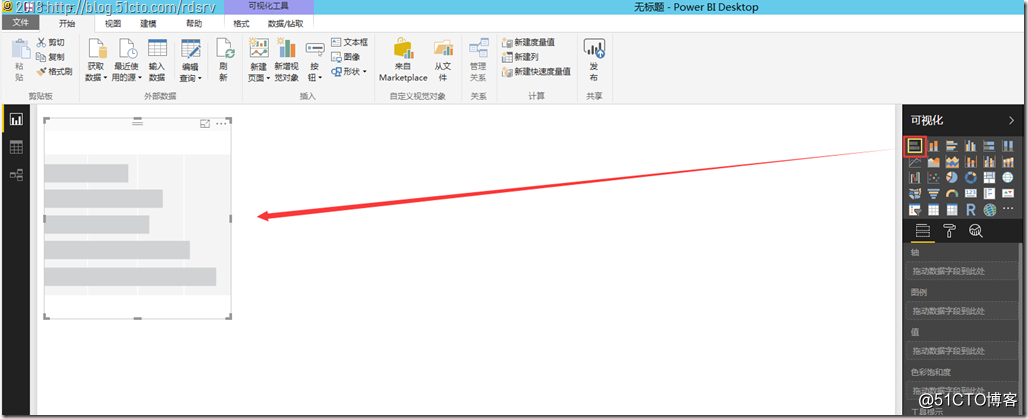
以拖拽的方式,在條形圖屬性中放入對應的項名稱,這樣就可以顯示出我私有雲環境中所有系統的性能平均值
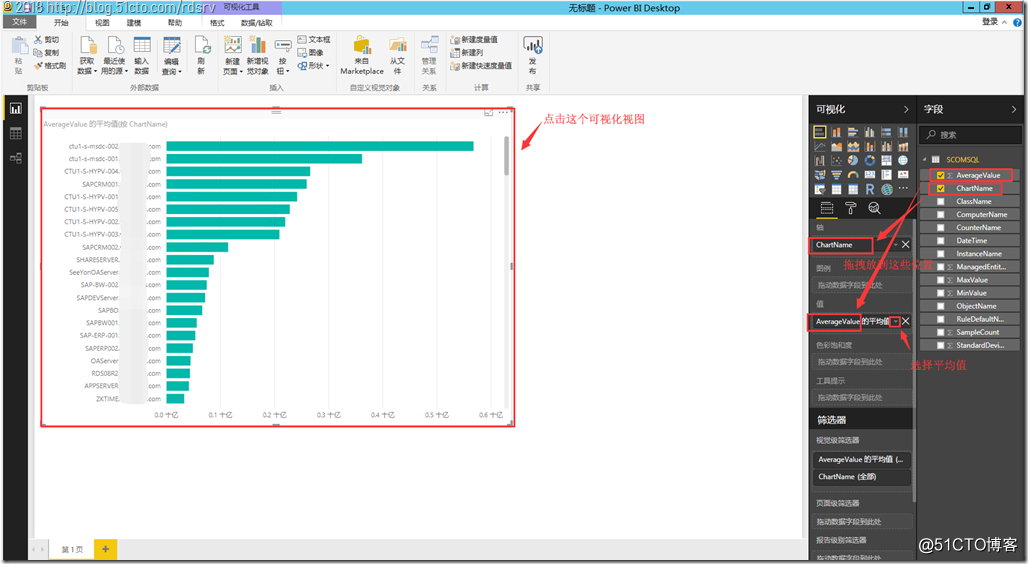
接下來我將設置2種篩選器來顯示我想看到的數據:
視覺級篩選器:僅適用於高亮顯示當前可視化視圖,在當前情況下只適用於“條形圖”
頁面級篩選器:將過濾整個報表數據,如果有4個條形圖,篩選器將聯動影響每一個條形圖
接下來我將再添加幾個篩選器,如下圖:
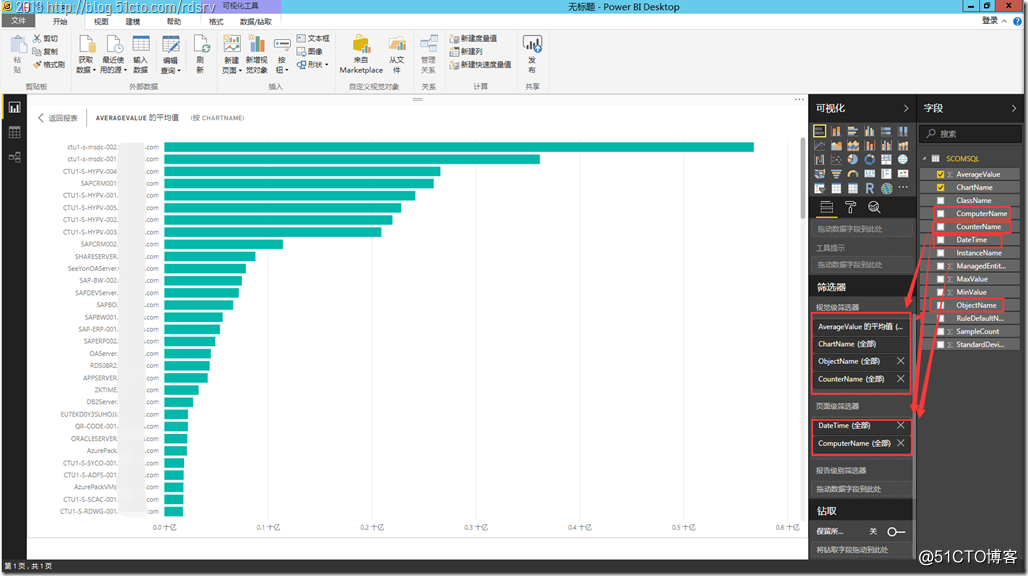
添加好篩選器以後,選擇2個項目來篩選查看,一個是平均磁盤傳輸時間,一個是邏輯磁盤,構成的關系就是邏輯磁盤且平均磁盤傳輸時間為篩選條件
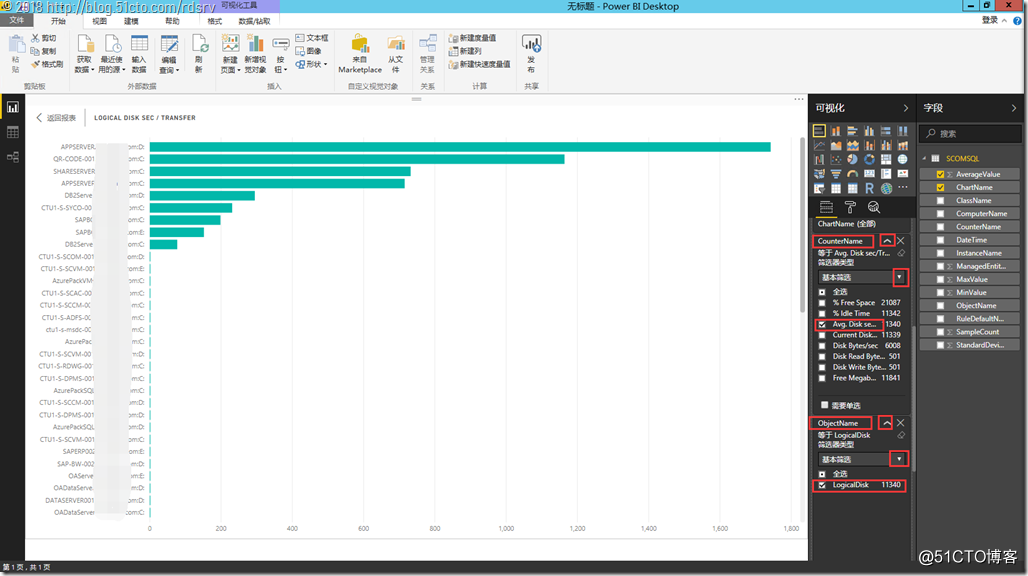
接下來對該可視化視圖進行一個標題命名:邏輯磁盤平均傳輸時間
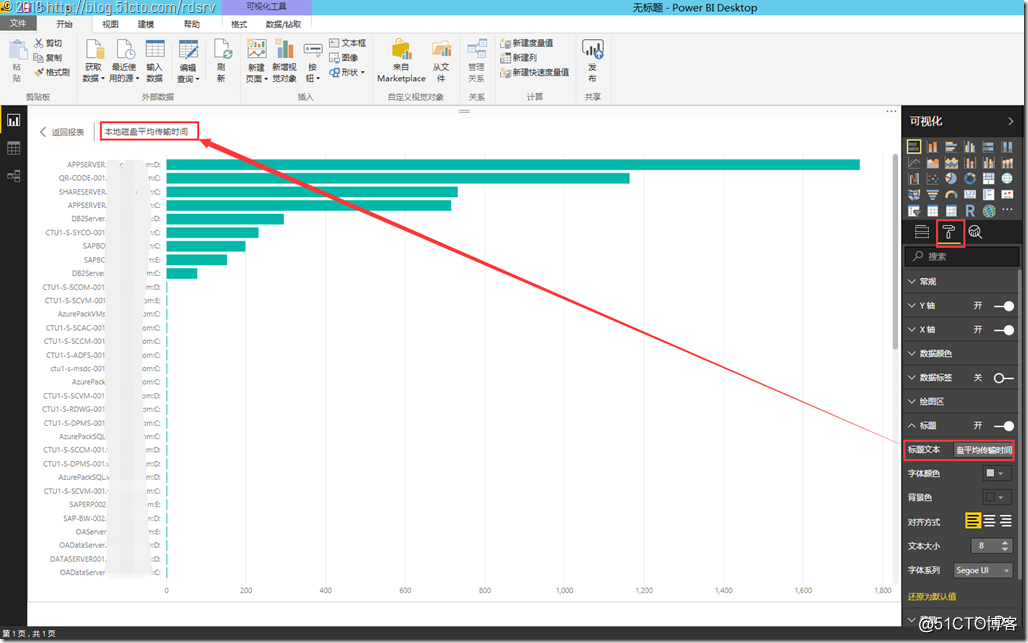
按照上面的方法我再添加額外的三個條形圖,快捷的方法可以選擇現在的這個條形圖進行復制粘貼,然後參照上面的方法配置每一個可視化視圖的篩選器
例如:CPU
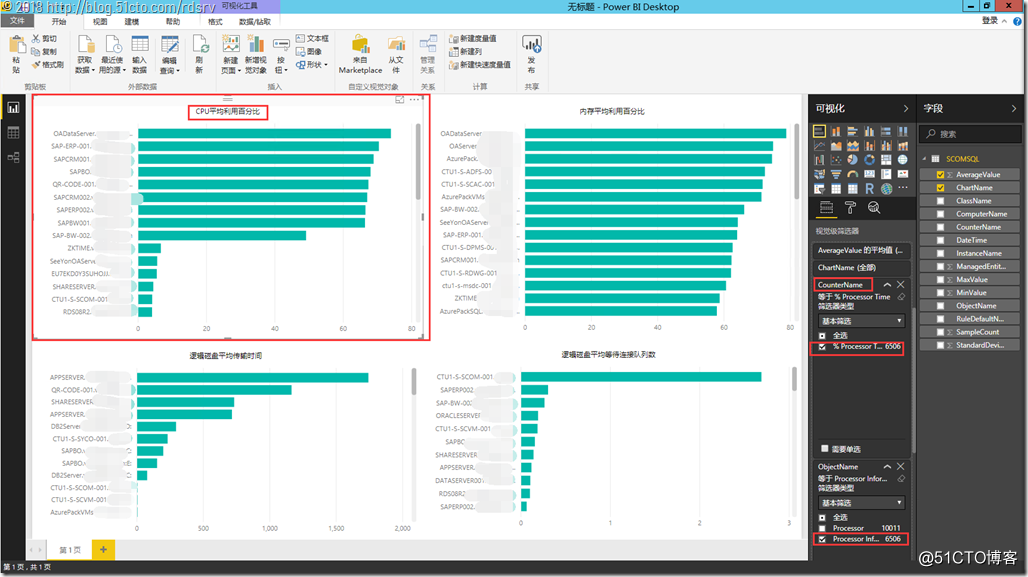
例如:內存
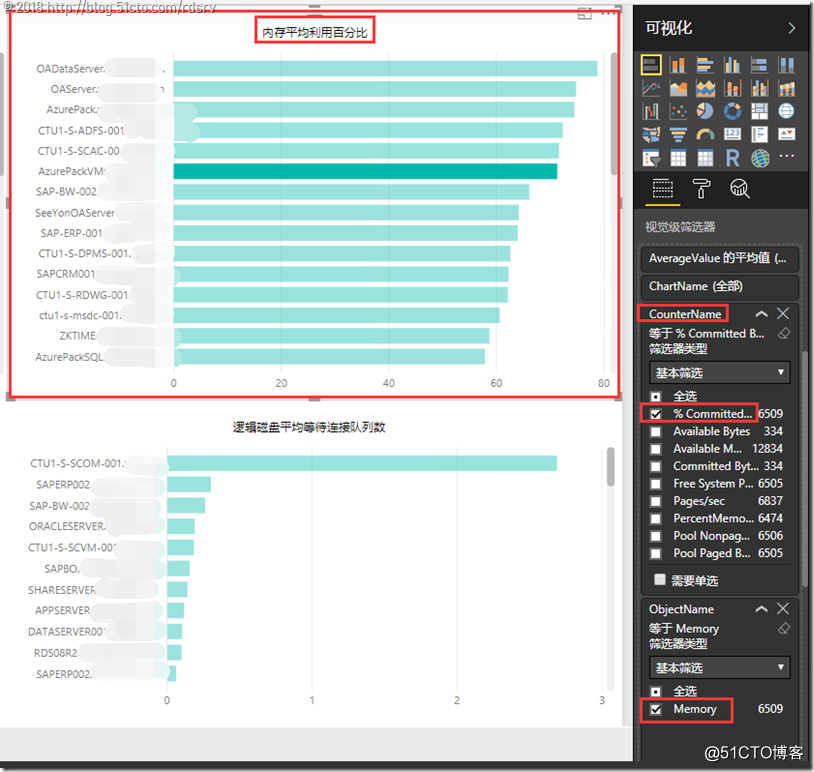
例如:邏輯磁盤平均等待連接隊列數
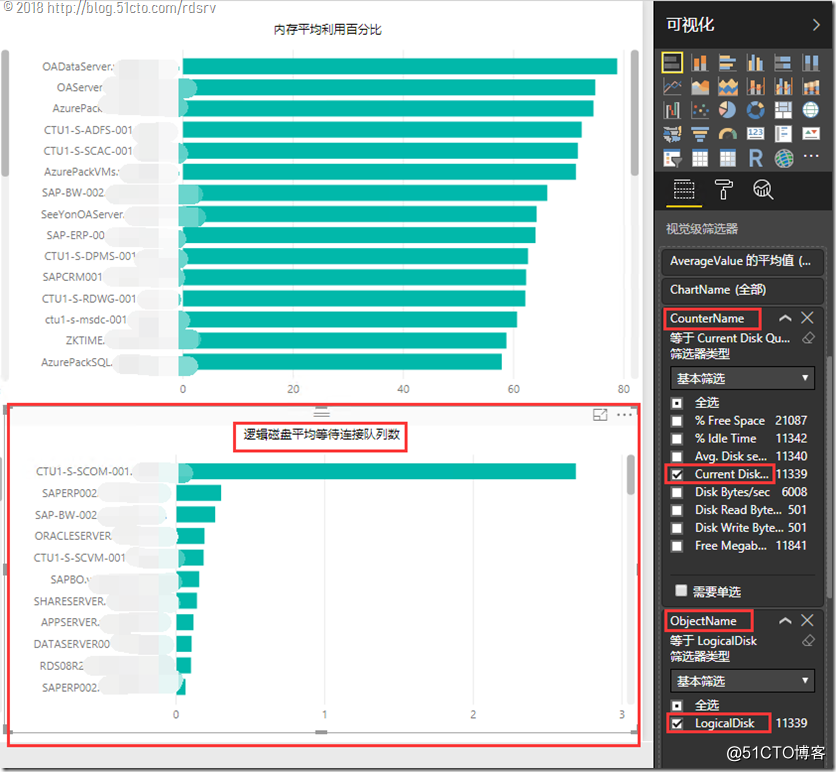
接下來如果想進行數據的排序,那麽點擊其中一個可視化視圖點擊"…”選擇排序規則
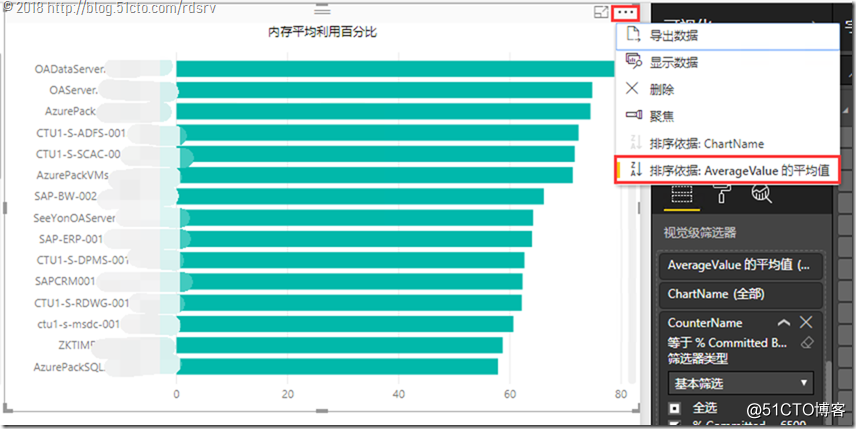
如果想看到更新的數據,那麽只需要點擊刷新,PowerBI會自動的連接到SCOM的SQL裏獲取最新的數據進行展現,非常的方便
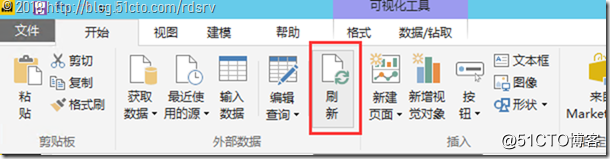
如果想以時間為基準,查看所有CPU,內存,邏輯磁盤的各項指標,那麽可以點擊DateTime選擇具體的時間,所有的可視化視圖也會隨之聯動一起變化,非常漂亮
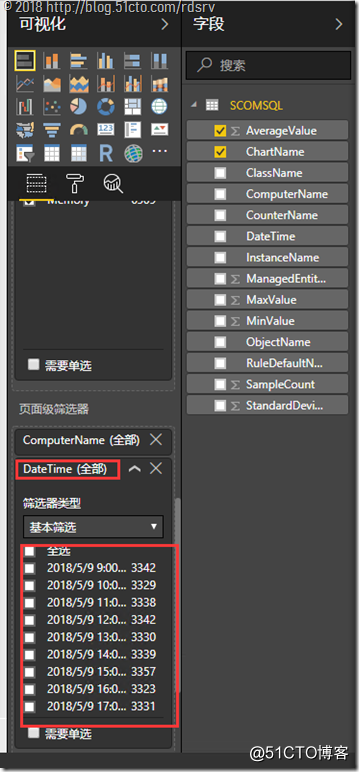
也可以選擇高級篩選,指定一個具體的時間範圍
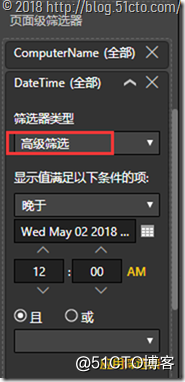
除此之外還有一種做法就是添加一個可視化視圖:時間切片器。讓我可以拉動時間範圍來查看想要的數據,調整這個時間範圍,那麽其他所有可視化視圖的數據將會聯動動態變化
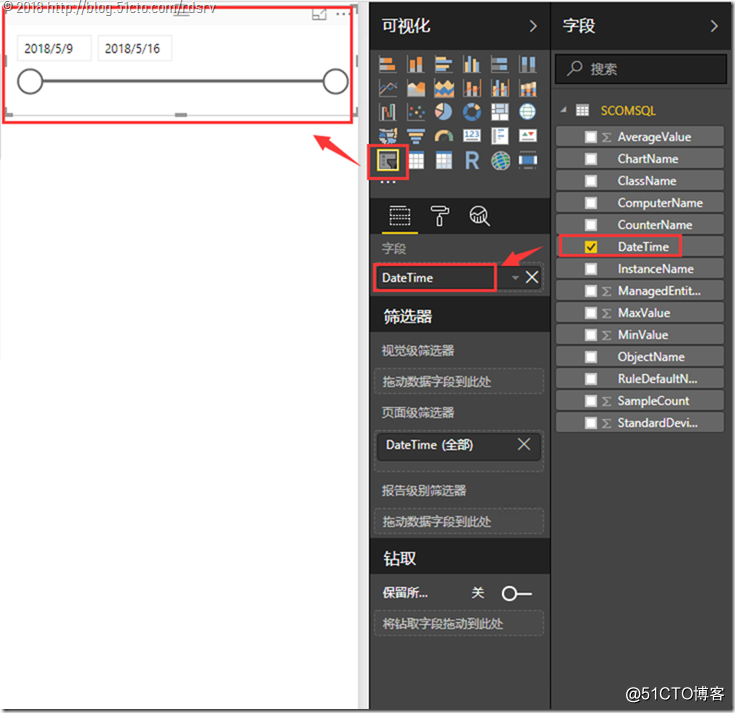
同理再添加一個計算機名的切片器,這樣可以自己勾選想看哪幾臺系統的性能指標,勾選(單選)即可獲得其他可視化視圖的聯動動態變化報表數據展現
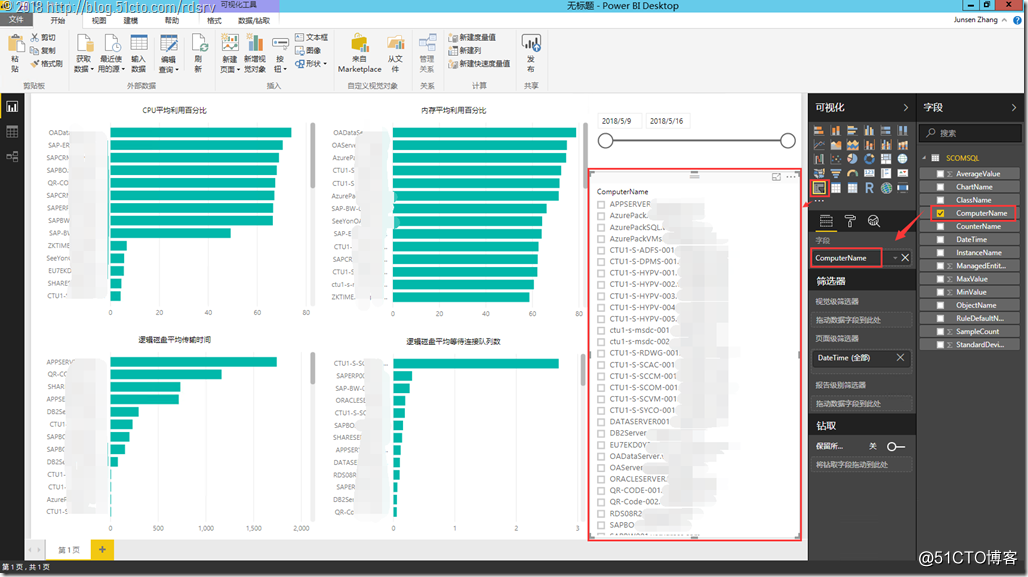
如果要多選可以直接在篩選器裏勾選
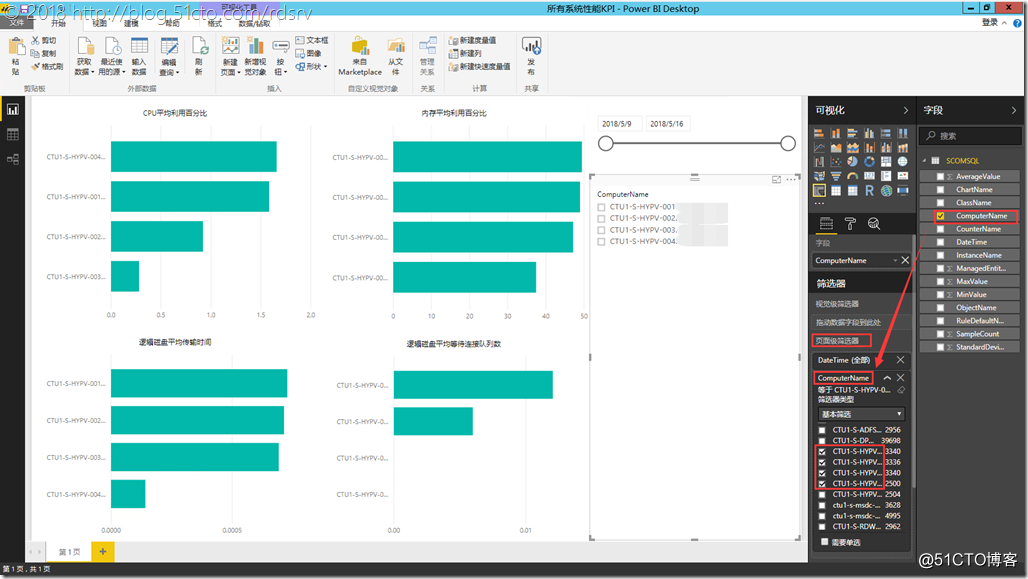
當然每一個可視化視圖是可以自己去定義很多配置和參數的,例如顏色,字體等等
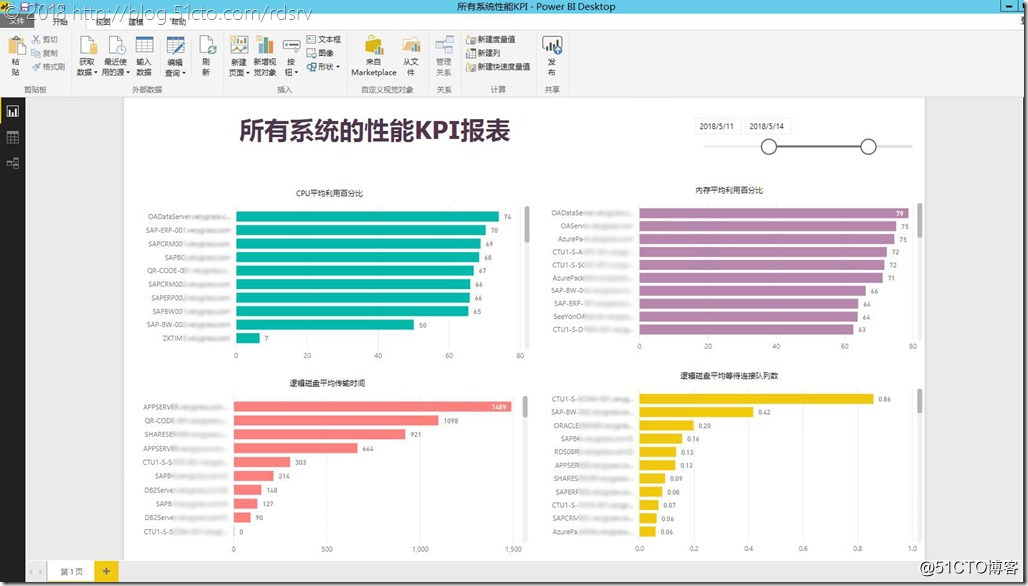
PowerBI從SCOM數據庫中分析數據創建KPI報表
